
활성 사용자는 시스템에서 발생하는 프로세스를 추적 할 수있는 것은 항상 가능하지 않기 때문에 바이러스 백신이 필요합니다. 실수로 단 하나의 악의적 인 파일을 다운로드함으로써 심각하게 "감염"컴퓨터를 다운로드 할 수도 있으므로 다를 수 있습니다. 악의적 인 프로그램은 많은 목적을 가질 수 있지만 무엇보다도 시스템을 입력하고 악의적 인 코드를 수행합니다.
설치된 바이러스 백신에 대한 정보는 다른 경우에 유용 할 수 있습니다. 예를 들어 사람이 컴퓨터 또는 랩톱을 구입할 때 다른 사람들의 시스템을 설정하고 설치하는 서비스를 사용할 수 있습니다. 집에 와서, 그는 어떤 종류의 보호를하는지 궁금해 할 수 있습니다. 상황이 다르지만 설치된 바이러스 백신을 배우는 간단하고 효과적인 방법이 있습니다.
우리는 방어를 찾고 있습니다
프로그램 자체가 "제어판"을 통해 볼 수있는 설치된 소프트웨어간에 무한한 검색을 의미하지 않는 가장 효과적인 방법 중 하나입니다. Windows는 컴퓨터에 설치된 방어를 배울 수있는 기회가 있으므로 사용하는 것이 더 효과적입니다. 예외는 목록에 표시되지 않으므로 잘못 설치된 응용 프로그램이됩니다.
이 예제는 Windows 10 시스템에 표시되므로 일부 단계는 다른 버전에서 일치하지 않을 수 있습니다.
- 작업 표시 줄에서 돋보기 아이콘을 찾으십시오.
- 검색 창에서 "패널"이라는 단어를 입력 한 다음 결과 "제어판"을 선택하십시오.
- "시스템 및 보안"섹션에서 "컴퓨터 상태 확인"을 선택하십시오.
- 안전 탭을 엽니 다.
- Windows 보안 구성 요소에 대한 책임이있는 프로그램 목록이 제공됩니다. "바이러스에 대한 보호"에서 아이콘과 바이러스 백신 프로그램의 이름이 표시됩니다.
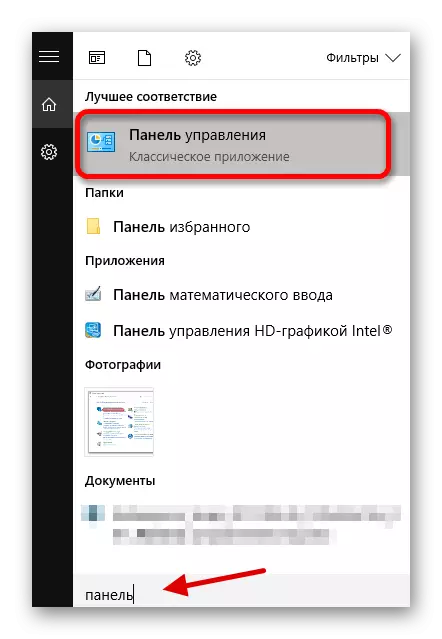
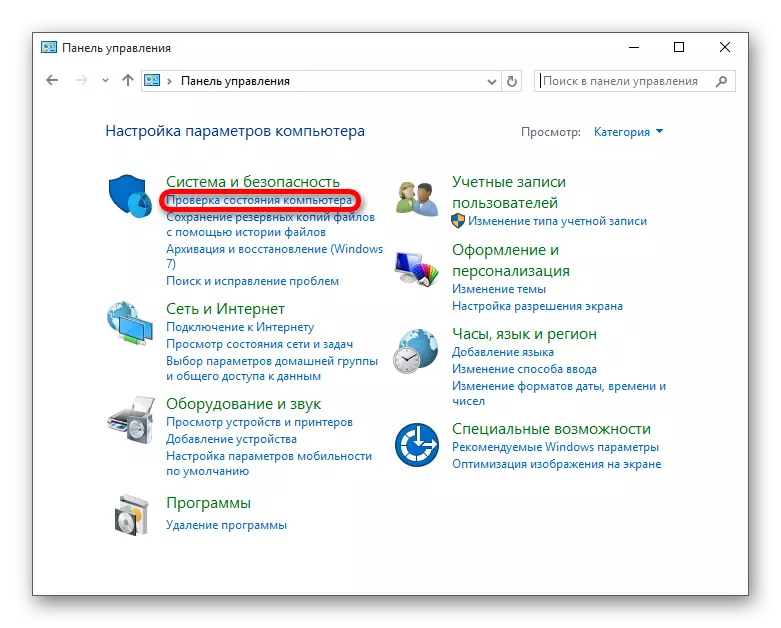

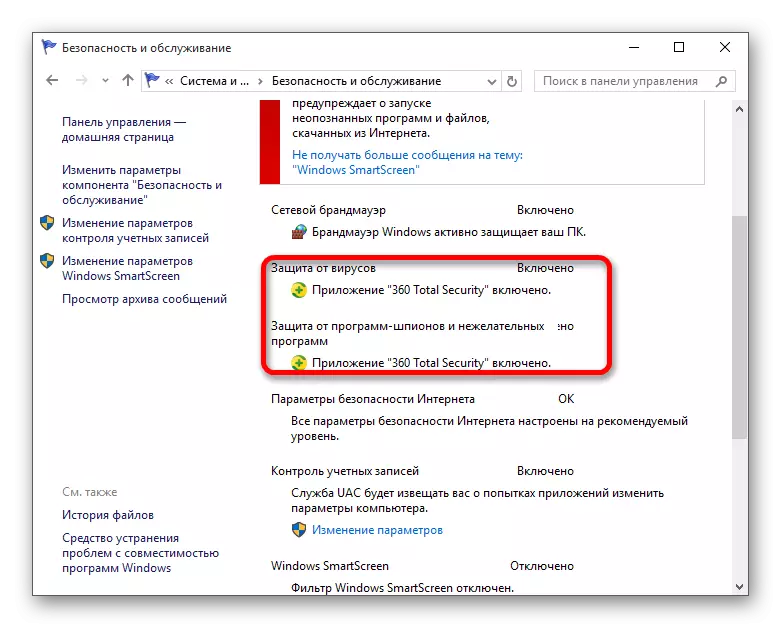
수업 : 360 개의 총 보안을 일시적으로 비활성화하는 방법
트레이에서 프로그램 목록을 검토하여 더 쉽게 할 수 있습니다. 아이콘에 마우스 커서를 입력하면 실행중인 프로그램의 이름이 표시됩니다.
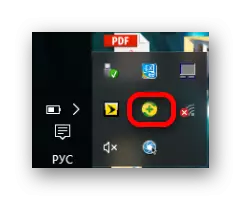
이러한 검색은 알려지지 않은 안티 바이러스 또는 주요 바이러스 백신 프로그램을 모르는 사용자에게 적합하지 않습니다. 게다가 보호가 트레이에서 빛나지 않을 수 있으므로 "제어판"을 통해 볼 수있는 방법이 가장 신뢰할 수 있습니다.
바이러스 백신이 없으면 맛에 아무 것도 다운로드 할 수 있습니다.
